-
Schwierigkeitsgrad: Für jeden machbar
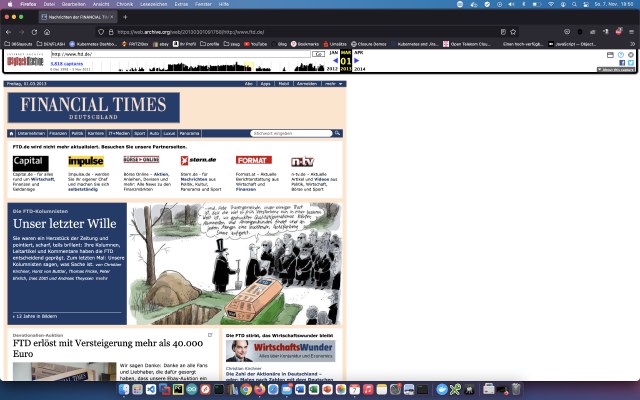 Wayback Machine adalah arsip situs web lama. Anda cukup memasukkan domain di sana dan mendapatkan garis waktu dari semua snapshot statis. Baru-baru ini, harta karun budaya yang besar berupa gambar ISO/CD lama juga sudah ditambahkan. Di bawah tautan berikut ini, Anda dapat menemukan game lama, majalah, sistem operasi dan juga katalog pesanan melalui pos lama: https://archive.org/details/softwareSo misalnya CD katalog Otto dari tahun 2000: https://archive.org/details/ottofruehjahrsommer2000 Katalog Lego 1992 juga merupakan sorotan nyata: https://archive.
Wayback Machine adalah arsip situs web lama. Anda cukup memasukkan domain di sana dan mendapatkan garis waktu dari semua snapshot statis. Baru-baru ini, harta karun budaya yang besar berupa gambar ISO/CD lama juga sudah ditambahkan. Di bawah tautan berikut ini, Anda dapat menemukan game lama, majalah, sistem operasi dan juga katalog pesanan melalui pos lama: https://archive.org/details/softwareSo misalnya CD katalog Otto dari tahun 2000: https://archive.org/details/ottofruehjahrsommer2000 Katalog Lego 1992 juga merupakan sorotan nyata: https://archive. -
Schwierigkeitsgrad: Für jeden machbarDalam tutorial ini, Anda akan belajar cara menginstal server media Logitech pada Synology DiskStation. Langkah 1: Siapkan folder Logitech Media Server Saya membuat direktori baru bernama “logitechmediaserver” di direktori Docker. Langkah 2: Instal gambar Logitech Mediaserver Saya klik pada tab “Registration” di jendela Synology Docker dan mencari “logitechmediaserver”. Saya memilih gambar Docker “lmscommunity/logitechmediaserver” dan kemudian klik pada tag “latest”. Saya klik dua kali pada gambar Logitech Media Server saya.
-
Schwierigkeitsgrad: Es kann etwas länger dauern
 Pelajari cara membuat citra Docker Anda tersedia di seluruh jaringan melalui registri Anda sendiri. Instalasi Saya membuat direktori baru yang disebut “docker-registry” pada server saya: x – + Terminal $ mkdir docker-registry Kemudian saya masuk ke direktori docker-registry (“cd docker-registry”) dan membuat berkas baru yang disebut “registry.yml” dengan konten berikut: version: '3' services: registry: restart: always image: registry:2 ports: - "5000:5000" environment: REGISTRY_STORAGE_FILESYSTEM_ROOTDIRECTORY: /data volumes: - .
Pelajari cara membuat citra Docker Anda tersedia di seluruh jaringan melalui registri Anda sendiri. Instalasi Saya membuat direktori baru yang disebut “docker-registry” pada server saya: x – + Terminal $ mkdir docker-registry Kemudian saya masuk ke direktori docker-registry (“cd docker-registry”) dan membuat berkas baru yang disebut “registry.yml” dengan konten berikut: version: '3' services: registry: restart: always image: registry:2 ports: - "5000:5000" environment: REGISTRY_STORAGE_FILESYSTEM_ROOTDIRECTORY: /data volumes: - . -
Schwierigkeitsgrad: Für jeden machbar
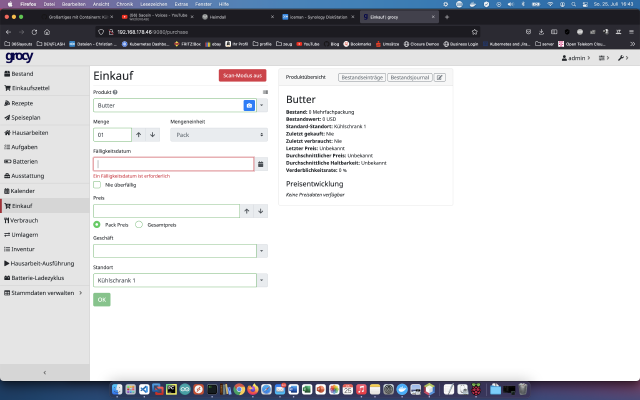 Dengan Grocy, Anda dapat mengelola seluruh rumah tangga, restoran, kafe, bistro atau pasar makanan. Anda dapat mengelola lemari es, menu, tugas, daftar belanja, dan tanggal terbaik sebelum makanan. Hari ini saya menunjukkan cara menginstal layanan Grocy pada stasiun disk Synology. Opsi untuk para profesional Sebagai pengguna Synology yang berpengalaman, Anda tentu saja dapat masuk dengan SSH dan menginstal seluruh pengaturan melalui file Docker Compose.
Dengan Grocy, Anda dapat mengelola seluruh rumah tangga, restoran, kafe, bistro atau pasar makanan. Anda dapat mengelola lemari es, menu, tugas, daftar belanja, dan tanggal terbaik sebelum makanan. Hari ini saya menunjukkan cara menginstal layanan Grocy pada stasiun disk Synology. Opsi untuk para profesional Sebagai pengguna Synology yang berpengalaman, Anda tentu saja dapat masuk dengan SSH dan menginstal seluruh pengaturan melalui file Docker Compose. -
Schwierigkeitsgrad: Sehr sportlich
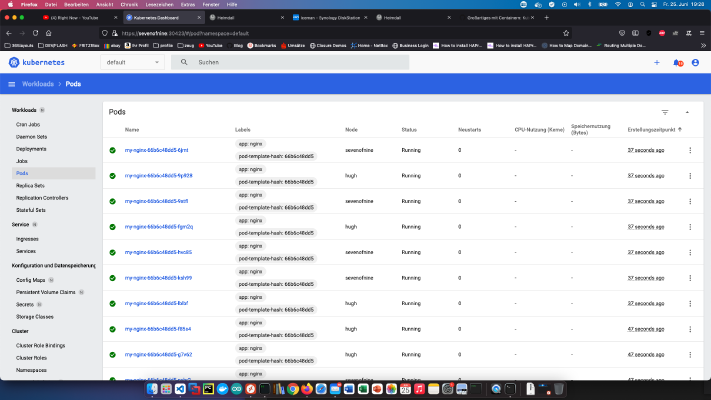 Setelah membuat cluster Kubernetes di tutorial Hal-hal hebat dengan kontainer: Kubenetes cluster dan penyimpanan NFS, saya ingin menginstal dasbor Kubernetes. Perintah ini berisi semua yang saya perlukan untuk proyek saya: x – + Terminal $ kubectl apply -f https://raw.githubusercontent.com/kubernetes/dashboard/v2.2.0/aio/deploy/recommended.yaml Karena layanan terkait tidak dapat diakses dari luar, simpul “.spec.type” masih harus diubah. x – + Terminal $ kubectl -n kube-system edit service kubernetes-dashboard --namespace=kubernetes-dashboard Node “.
Setelah membuat cluster Kubernetes di tutorial Hal-hal hebat dengan kontainer: Kubenetes cluster dan penyimpanan NFS, saya ingin menginstal dasbor Kubernetes. Perintah ini berisi semua yang saya perlukan untuk proyek saya: x – + Terminal $ kubectl apply -f https://raw.githubusercontent.com/kubernetes/dashboard/v2.2.0/aio/deploy/recommended.yaml Karena layanan terkait tidak dapat diakses dari luar, simpul “.spec.type” masih harus diubah. x – + Terminal $ kubectl -n kube-system edit service kubernetes-dashboard --namespace=kubernetes-dashboard Node “. -
Schwierigkeitsgrad: Nicht zu leicht und nicht zu schwer
 Setelah membuat klaster Kubernetes dalam tutorial Hal-hal hebat dengan kontainer: Kubenetes cluster dan penyimpanan NFS, sekarang saya ingin dapat menangani komputer-komputer ini melalui Ansible. Kunci baru diperlukan untuk ini: x – + Terminal $ ssh-keygen -b 4096 Menambahkan public key baru ke file “/home/pi/.ssh/authorised_keys” dari semua server (Server 1, Server 2, dan Server 3), dan juga, paket ini harus diinstal untuk Ansible: x – + Terminal $ sudo apt-get install -y ansible Setelah itu, Raspberry harus dimasukkan di file “/etc/ansible/hosts”:
Setelah membuat klaster Kubernetes dalam tutorial Hal-hal hebat dengan kontainer: Kubenetes cluster dan penyimpanan NFS, sekarang saya ingin dapat menangani komputer-komputer ini melalui Ansible. Kunci baru diperlukan untuk ini: x – + Terminal $ ssh-keygen -b 4096 Menambahkan public key baru ke file “/home/pi/.ssh/authorised_keys” dari semua server (Server 1, Server 2, dan Server 3), dan juga, paket ini harus diinstal untuk Ansible: x – + Terminal $ sudo apt-get install -y ansible Setelah itu, Raspberry harus dimasukkan di file “/etc/ansible/hosts”: -
Schwierigkeitsgrad: Sehr sportlich
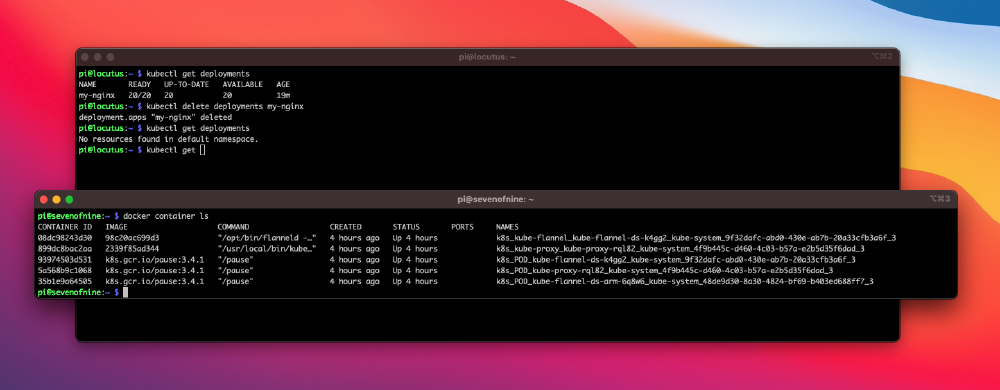 Hari ini saya menginstal cluster Kubenetes baru dan ada banyak hal yang harus dilakukan! Saya sudah memesan komponen-komponen ini untuk itu: 1x WDBU6Y0050BBK WD Elements portable 5TB: https://www.reichelt.de/wd-elements-portable-5tb-wdbu6y0050bbk-p270625.html? 3x kipas, ganda: https://www.reichelt.de/raspberry-pi-luefter-dual-rpi-fan-dual-p223618.html? 1x Raspberry 4 / 4GB Ram: https://www.reichelt.de/raspberry-pi-4-b-4x-1-5-ghz-4-gb-ram-wlan-bt-rasp-pi-4-b-4gb-p259920.html? 2x Raspberry 4 / 8GB Ram: https://www.reichelt.de/raspberry-pi-4-b-4x-1-5-ghz-8-gb-ram-wlan-bt-rasp-pi-4-b-8gb-p276923.html? 3x unit catu daya: https://www.reichelt.de/raspberry-pi-netzteil-5-1-v-3-0-a-usb-type-c-eu-stecker-s-rpi-ps-15w-bk-eu-p260010.html 1x Rackmount: https://amzn.to/3H8vOg7 1x 600 buah Dupont plug kit: https://amzn.to/3kcfYqQ 1x LED hijau dengan resistor seri: https://amzn.
Hari ini saya menginstal cluster Kubenetes baru dan ada banyak hal yang harus dilakukan! Saya sudah memesan komponen-komponen ini untuk itu: 1x WDBU6Y0050BBK WD Elements portable 5TB: https://www.reichelt.de/wd-elements-portable-5tb-wdbu6y0050bbk-p270625.html? 3x kipas, ganda: https://www.reichelt.de/raspberry-pi-luefter-dual-rpi-fan-dual-p223618.html? 1x Raspberry 4 / 4GB Ram: https://www.reichelt.de/raspberry-pi-4-b-4x-1-5-ghz-4-gb-ram-wlan-bt-rasp-pi-4-b-4gb-p259920.html? 2x Raspberry 4 / 8GB Ram: https://www.reichelt.de/raspberry-pi-4-b-4x-1-5-ghz-8-gb-ram-wlan-bt-rasp-pi-4-b-8gb-p276923.html? 3x unit catu daya: https://www.reichelt.de/raspberry-pi-netzteil-5-1-v-3-0-a-usb-type-c-eu-stecker-s-rpi-ps-15w-bk-eu-p260010.html 1x Rackmount: https://amzn.to/3H8vOg7 1x 600 buah Dupont plug kit: https://amzn.to/3kcfYqQ 1x LED hijau dengan resistor seri: https://amzn. -
Schwierigkeitsgrad: Für jeden machbar
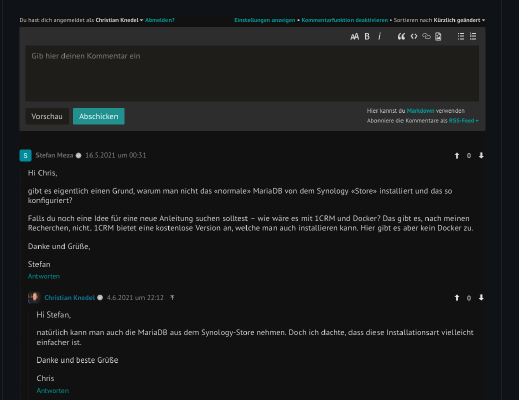 Jika Anda menjalankan blog Anda sebagai situs statis, Anda mungkin menginginkan layanan mikro/vertikal yang menyediakan fungsi komentar dinamis. Blog ini, misalnya, direalisasikan dalam HUGO, sebuah “generator situs web” yang ditulis dalam GO untuk konten Markdown, dalam kasus saya, saya mengadaptasi file Docker Compose ini untuk saya dan memulainya dengan “docker-compose -f compose.yml up -d”. Saya telah menyimpan kunci API untuk autentikasi dengan Google dan Facebook. Saya juga memasukkan pengaturan server email untuk interaksi dengan pembaca.
Jika Anda menjalankan blog Anda sebagai situs statis, Anda mungkin menginginkan layanan mikro/vertikal yang menyediakan fungsi komentar dinamis. Blog ini, misalnya, direalisasikan dalam HUGO, sebuah “generator situs web” yang ditulis dalam GO untuk konten Markdown, dalam kasus saya, saya mengadaptasi file Docker Compose ini untuk saya dan memulainya dengan “docker-compose -f compose.yml up -d”. Saya telah menyimpan kunci API untuk autentikasi dengan Google dan Facebook. Saya juga memasukkan pengaturan server email untuk interaksi dengan pembaca. -
Schwierigkeitsgrad: Es kann etwas länger dauern
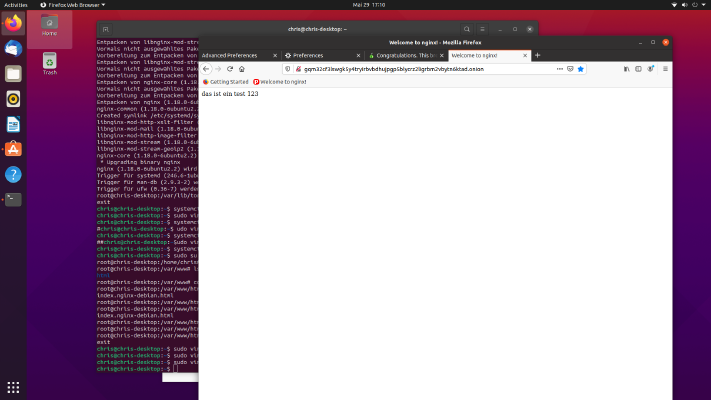 Berselancar di Darknet sebagai pengunjung cukup sederhana. Tetapi, bagaimana saya bisa meng-host halaman Onion? Saya akan menunjukkan kepada Anda cara menyiapkan halaman Darknet Anda sendiri. Langkah 1: Bagaimana saya bisa menjelajahi Darknet? Saya menggunakan desktop Ubuntu untuk ilustrasi yang lebih baik. Di sana saya menginstal paket-paket berikut: x – + Terminal $ sudo apt-get update $ sudo apt-get install tor Kemudian saya mengedit berkas “/etc/privoxy/config” dan memasukkan yang berikut ini ($ sudo vim /etc/privoxy/config).
Berselancar di Darknet sebagai pengunjung cukup sederhana. Tetapi, bagaimana saya bisa meng-host halaman Onion? Saya akan menunjukkan kepada Anda cara menyiapkan halaman Darknet Anda sendiri. Langkah 1: Bagaimana saya bisa menjelajahi Darknet? Saya menggunakan desktop Ubuntu untuk ilustrasi yang lebih baik. Di sana saya menginstal paket-paket berikut: x – + Terminal $ sudo apt-get update $ sudo apt-get install tor Kemudian saya mengedit berkas “/etc/privoxy/config” dan memasukkan yang berikut ini ($ sudo vim /etc/privoxy/config). -
Schwierigkeitsgrad: Nicht zu leicht und nicht zu schwer
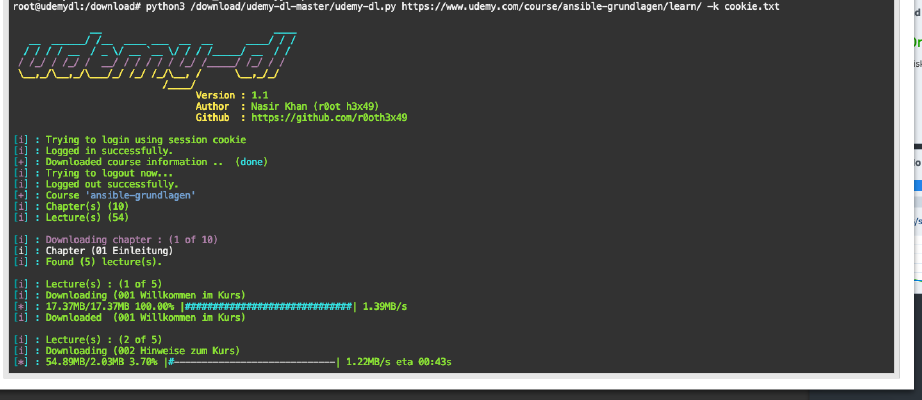 Dalam tutorial ini Anda akan belajar cara mengunduh kursus “udemy” untuk penggunaan offline. Langkah 1: Siapkan folder Udemy Saya membuat direktori baru bernama “udemy” di direktori Docker. Langkah 2: Instal gambar Ubuntu Saya klik pada tab “Registration” di jendela Synology Docker dan mencari “ubunutu”. Saya memilih citra Docker “ubunutu” dan kemudian klik pada tag “latest”. Saya klik dua kali pada image Ubuntu saya.
Dalam tutorial ini Anda akan belajar cara mengunduh kursus “udemy” untuk penggunaan offline. Langkah 1: Siapkan folder Udemy Saya membuat direktori baru bernama “udemy” di direktori Docker. Langkah 2: Instal gambar Ubuntu Saya klik pada tab “Registration” di jendela Synology Docker dan mencari “ubunutu”. Saya memilih citra Docker “ubunutu” dan kemudian klik pada tag “latest”. Saya klik dua kali pada image Ubuntu saya.